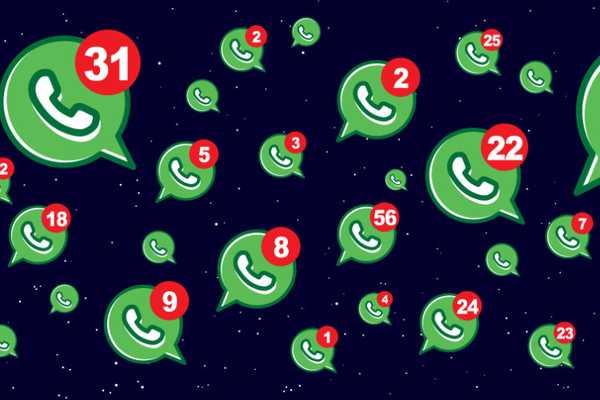
Jack Hood
0
2498
59
For to år tilbage var underretninger et enormt problem både i Android og iOS. Det var alt for rodet og uhåndterligt for slutbrugeren. Med frigivelsen af Android Oreo bragte Google underretningskanaler, som strømlinede meddelelser gennem native API'er. Efter Googles fodspor bragte Apple også grupperede underretninger med iOS 12. I alt dette fik messaging-apps som WhatsApp en række nye funktioner, inklusive granuleret kontrol over underretninger. Nu kan brugerne tilpasse WhatsApp-underretninger baseret på individuelle kontakter med tilpasset tid og meddelelsestone. I denne artikel vil vi gennemgå alle mulighederne og lære at tilpasse WhatsApp-anmeldelse på Android- og iOS-enheder.
Tilpas WhatsApp-anmeldelse
I denne artikel skal vi se, hvordan du kan tilpasse WhatsApp-underretninger ved hjælp af både in-app-indstillinger og individuelle underretningsindstillinger, der følger med Android- og iOS-operativsystemer. Du er velkommen til at hoppe til det afsnit, du vil læse.
Tilpas WhatsApp-meddelelse med meddelelseskanaler på Android
1. Åbn appen Indstillinger og tryk på Apps og underretninger. Her skal du kigge efter WhatsApp og åbne det.
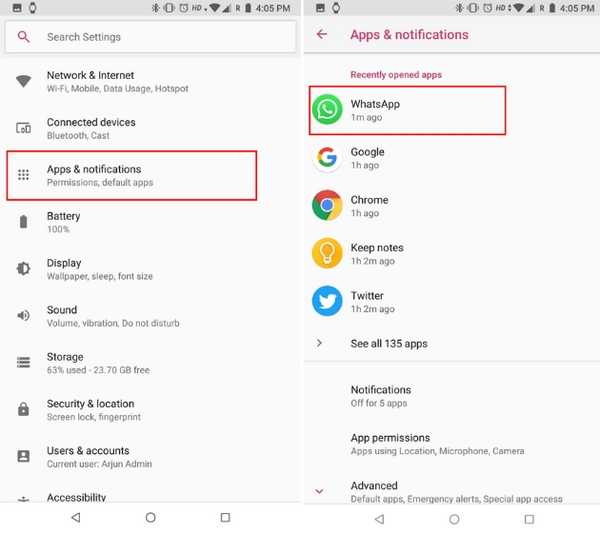 2. Nu, tryk på App-meddelelser for at få alle tilpasningsmulighederne. Her kan du gå videre og deaktivere enhver form for anmeldelse, du ikke ønsker at modtage.
2. Nu, tryk på App-meddelelser for at få alle tilpasningsmulighederne. Her kan du gå videre og deaktivere enhver form for anmeldelse, du ikke ønsker at modtage.
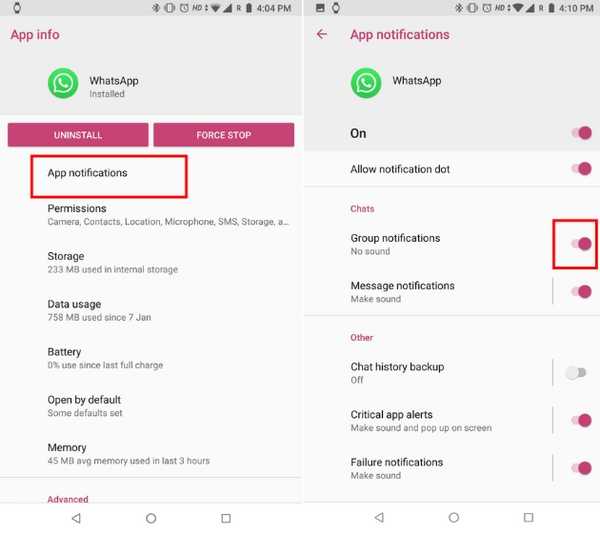 3. Derudover, Du kan også administrere underretninger mere kompliceret. For eksempel kan du trykke på Gruppemeddelelser og indstille dine præferencer for gruppechat-underretninger.
3. Derudover, Du kan også administrere underretninger mere kompliceret. For eksempel kan du trykke på Gruppemeddelelser og indstille dine præferencer for gruppechat-underretninger.
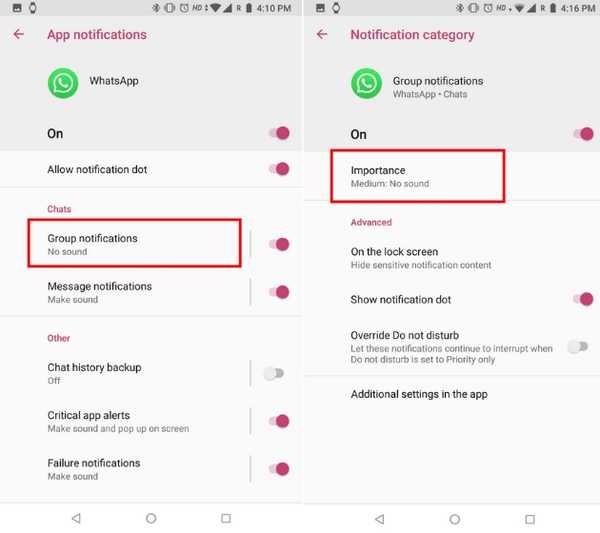
4. Baseret på dit valg, vil du gøre det få underretninger enten med lyd, ingen lyd eller bare ingen forstyrrelse. Hvis du vælger "presserende", vil både lyd- og pop-up-besked advare dig. Du kan også tilpasse andre indstillinger som notifikationsprik, besked på låseskærmen og DND-tilsidesættelse.
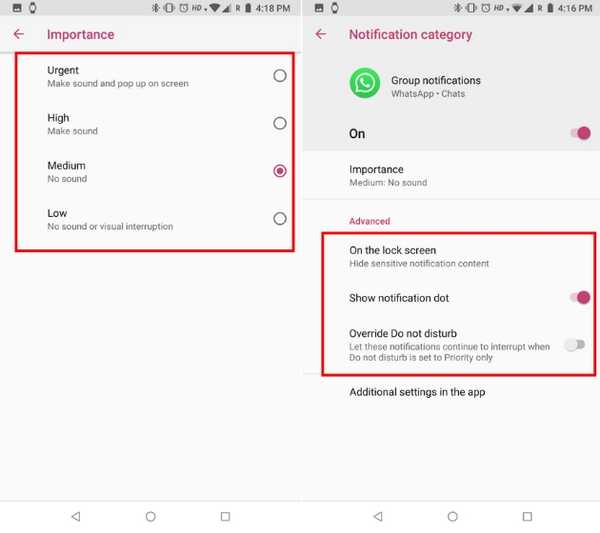 5. Tilsvarende for individuelle chats, kan du tilpasse underretningen ved at trykke på meddelelsesmeddelelser. Vælg her vigtighedsniveau og lyd. Du kan også gennemgå andre muligheder.
5. Tilsvarende for individuelle chats, kan du tilpasse underretningen ved at trykke på meddelelsesmeddelelser. Vælg her vigtighedsniveau og lyd. Du kan også gennemgå andre muligheder.
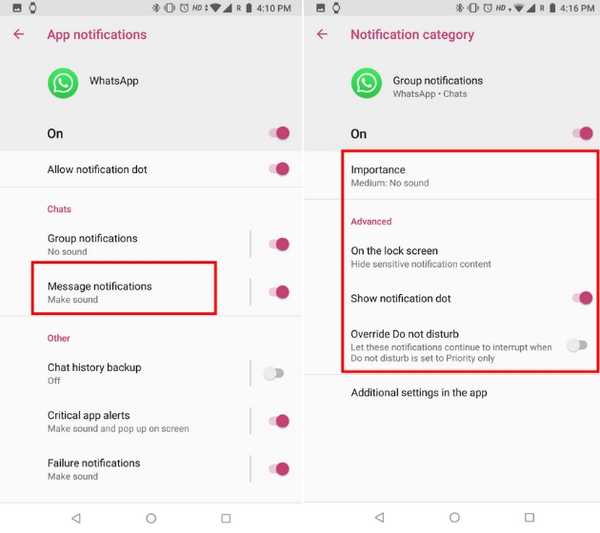
Tilpas WhatsApp-underretning med indstillinger i appen
1. Sådan tilpasser du underretninger til individuelle kontakter, start WhatsApp og åbn den kontaktchat, du vil tilpasse. Hvis du vil blokere underretninger, skal du bare trykke på “Mute notifications” og vælge tidsperioden og trykke på Ok.
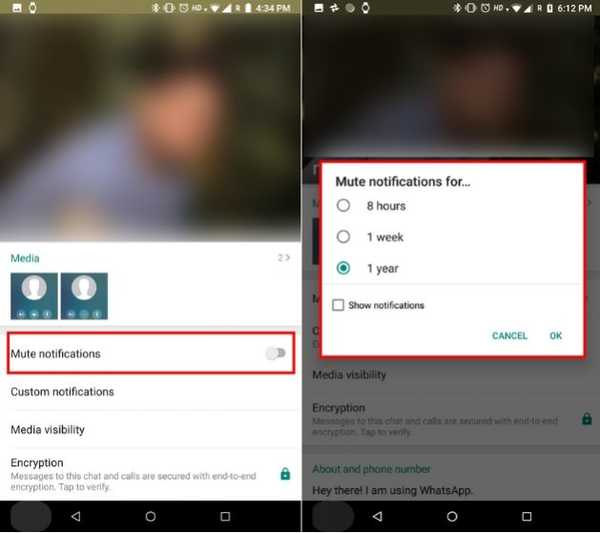 2. Sådan indstilles tilpasset anmeldelse for en kontakt, tryk på "Brugerdefinerede underretninger" og aktiver "Brug brugerdefinerede underretninger". Her kan du vælge meddelelsestone, vibrationstilstand, pop op-meddelelse og alt til den pågældende kontakt. Du kan også personalisere opkaldsmeddelelserne.
2. Sådan indstilles tilpasset anmeldelse for en kontakt, tryk på "Brugerdefinerede underretninger" og aktiver "Brug brugerdefinerede underretninger". Her kan du vælge meddelelsestone, vibrationstilstand, pop op-meddelelse og alt til den pågældende kontakt. Du kan også personalisere opkaldsmeddelelserne.
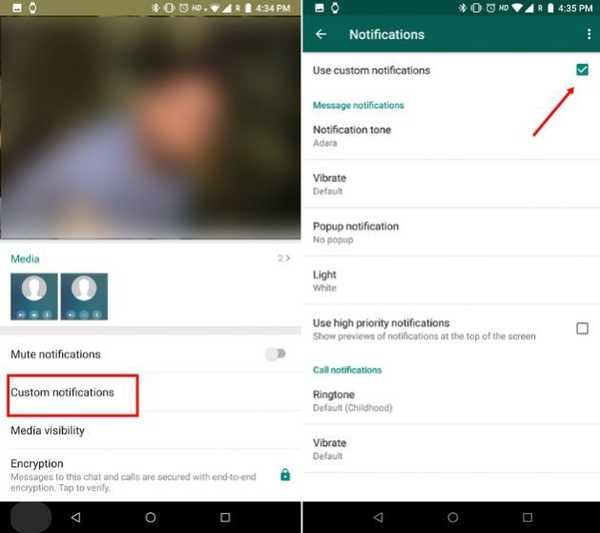
3. At administrere globalt underretninger på WhatsApp, åbn WhatsApp-indstillinger, og tryk på Underretninger. Du kan vælge at deaktivere samtaletoner og andre indstillinger baseret på individuel chat, gruppemeddelelser og opkald.
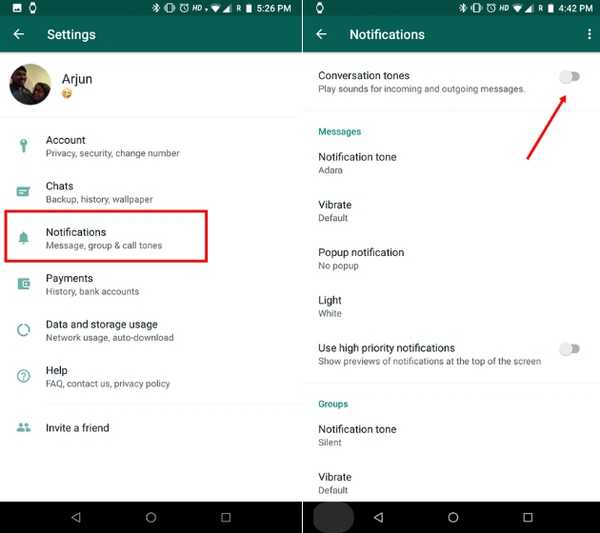
Tilpas WhatsApp-anmeldelse på iOS
1. Åbn Indstillinger og derefter tryk på Meddelelser. Rul ned og tryk på WhatsApp.

2. Her, vælg alarmformaterne for, hvordan du får besked om kommende meddelelser. Du kan også vælge, om meddelelserne skal vises på låseskærmen eller ej. Yderligere kan du deaktivere banneret, der bliver bedt om på din skærm, når en ny meddelelse ankommer.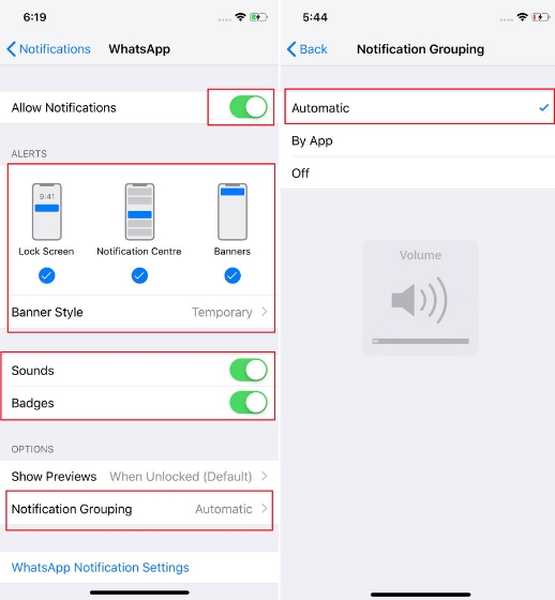
Der er muligheder for lyde og badges, som du også kan indstille efter dine præferencer. Du kan også angive, hvordan du vil gruppere underretninger i dit underretningscenter. Valg "Automatisk" grupperer underretninger efter kontakt mens du vælger “Efter app”, vil alle WhatsApp-underretninger grupperes i en.
SE OGSÅ: 18 coole WhatsApp-tricks, du skal bruge
Tilpas WhatsApp-meddelelse, og spar din tid
Dette er nogle pæne måder, du kan tilpasse dine WhatsApp-meddelelser og spare tid på at kontrollere unødvendige meddelelser. I Indien bruges WhatsApp af næsten alle, så der er en strøm af informationer, der videresendes fra en kontakt til en anden. Du kan slå beskeden af for kontakter, der konstant sender dig uopfordrede meddelelser eller tilpasse underretningen for kontakter, der er vigtige for dig. Alt i alt skal du bestemt foretage ændringer i dine underretningsindstillinger, så du forbliver uforstyrret.















